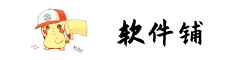软件简介:
Adobe Acrobat 是由Adobe公司开发的一款PDF(Portable Document Format,便携式文档格式)编辑软件。借助它,您可以以PDF格式制作和保存你的文档 ,以便于浏览和打印,或使用更高级的功能。受到大多数人喜爱的一款软件!
软件获取地址:链接: https://pan.baidu.com/s/1JvAUJ28lSuuzMUPiP5P1wA 提取码: a58a
软件主要功能:
扫描至PDF、转换PDF文档,编辑PDF、将PDF转换为Word、Excel、打印PDF:
1、快速编辑PDF文档:在 PDF 文件中直接对文本和图像做出编辑、更改、删除、重新排序和旋转 PDF 页面。
2、PDF 转 Word、Excel:将 PDF 文件导出为 Microsoft Word 或 Excel 文件,并保留版面、格式和表单。
3、快速打印PDF:减少打印机错误和延迟。预览、印前检查、校正和准备用于高端印刷制作和数字出版的 PDF 文件。
安装步骤:
1.将下载的安装包解压,单击鼠标右键“选择以管理员身份运行”此程序
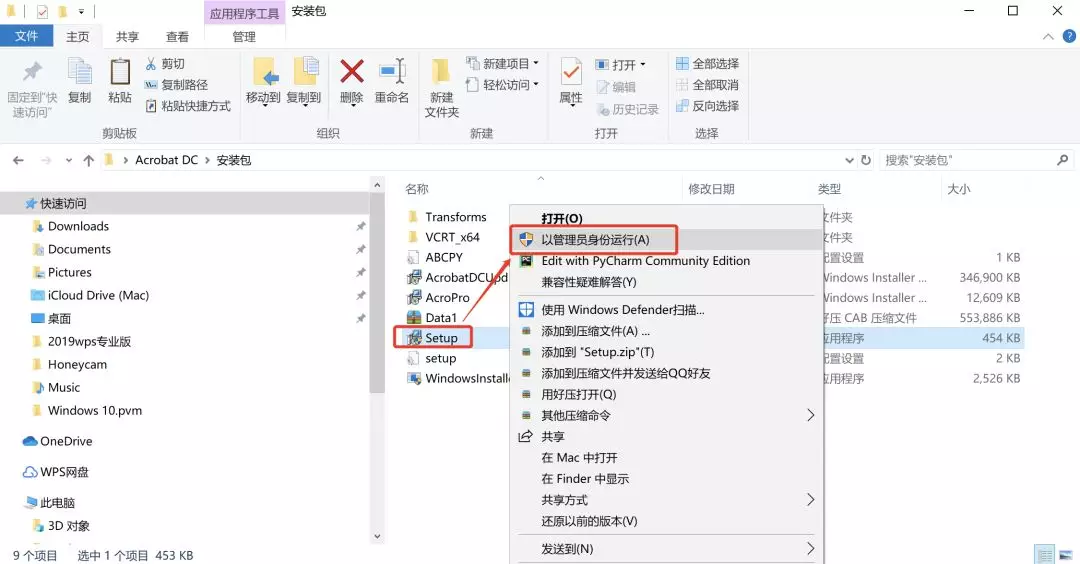
2.准备安装中,耐心等待加载完成
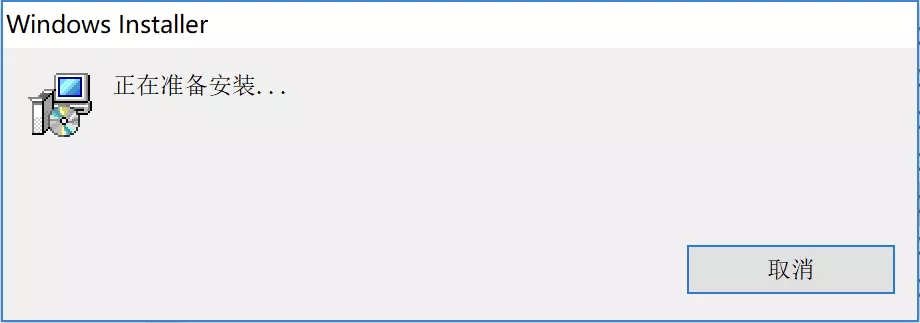
3.点击自定义,可以更改安装路径,建议安装路径选择c盘以外的其他磁盘,有利于电脑的运行效率。
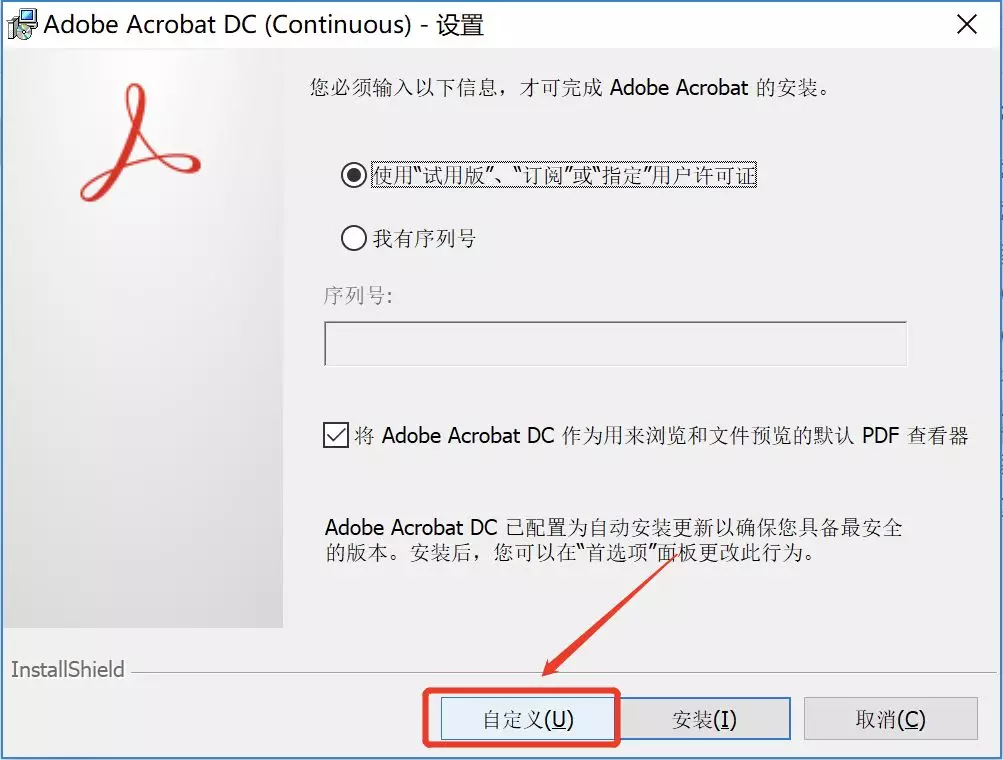
4.由于计算机关系,笔者这里只有c磁盘,所以不演示更改路径的过程,如果不能理解请看之前其他软件的教程,有详细的说明更改默认安装路径的步骤。所以笔者这里忽略步骤3,这里直接选择安装。
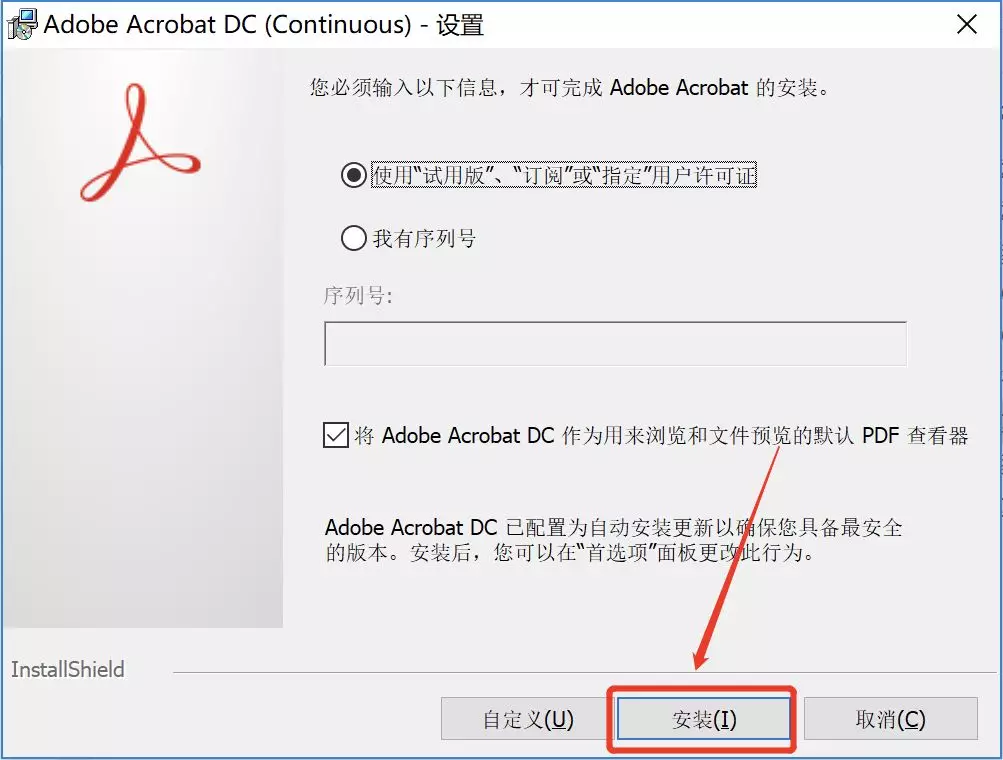
5.和更改安装路径以后一样,等待安装开始
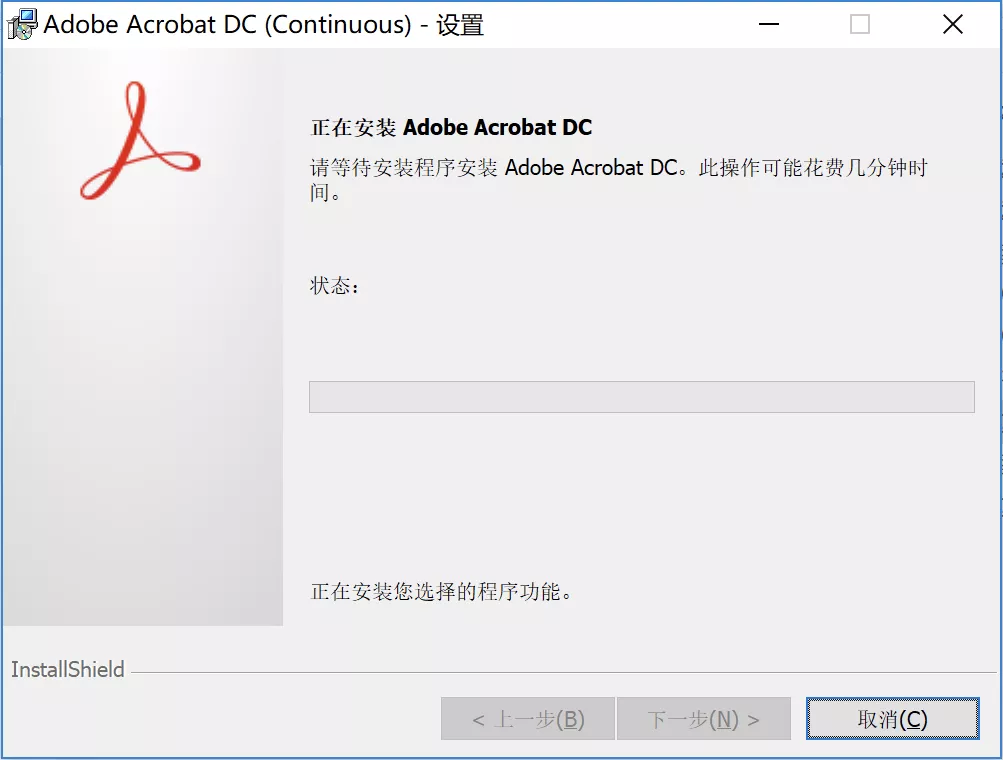
6.安装开始后,大概需要安装1min左右
7.点击“完成”
8.选择“否”
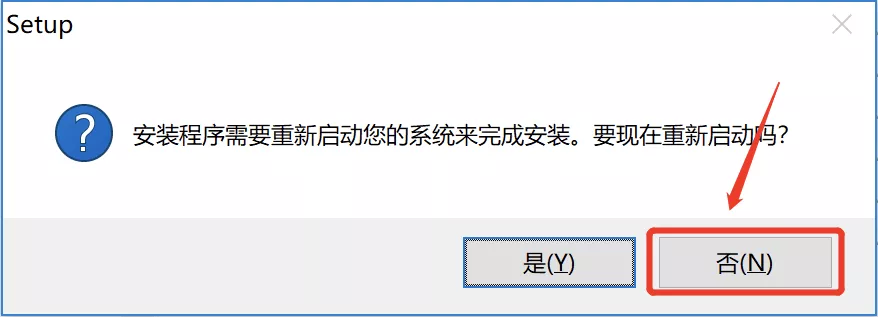
9.打开刚开始解压的文件夹,复制下图的.dll文件
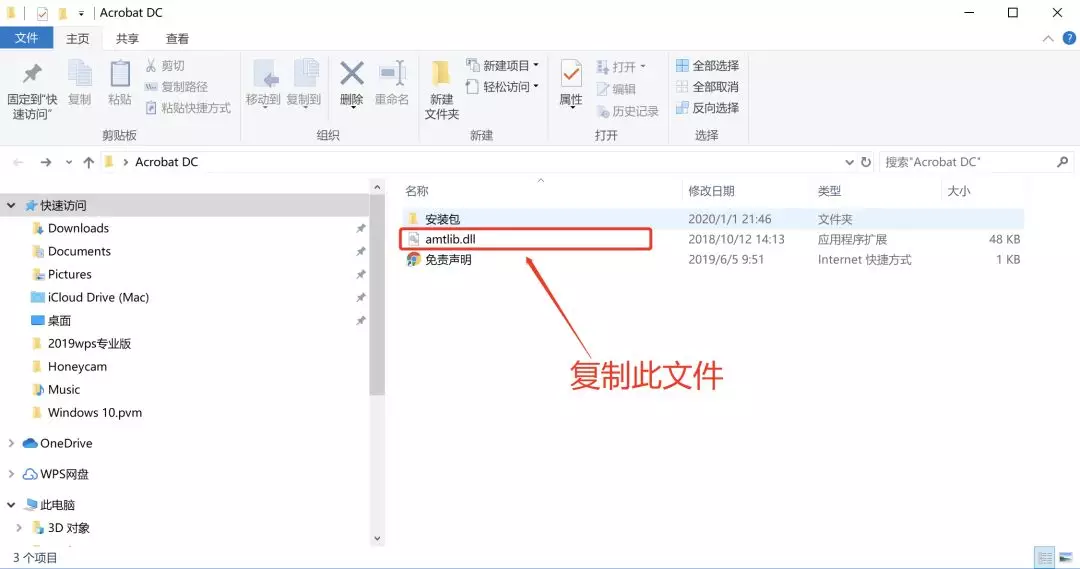
10.在桌面找到安装好的软件的图标,单击鼠标右键,在跳出的弹窗列表中选择“打开文件所在的位置”
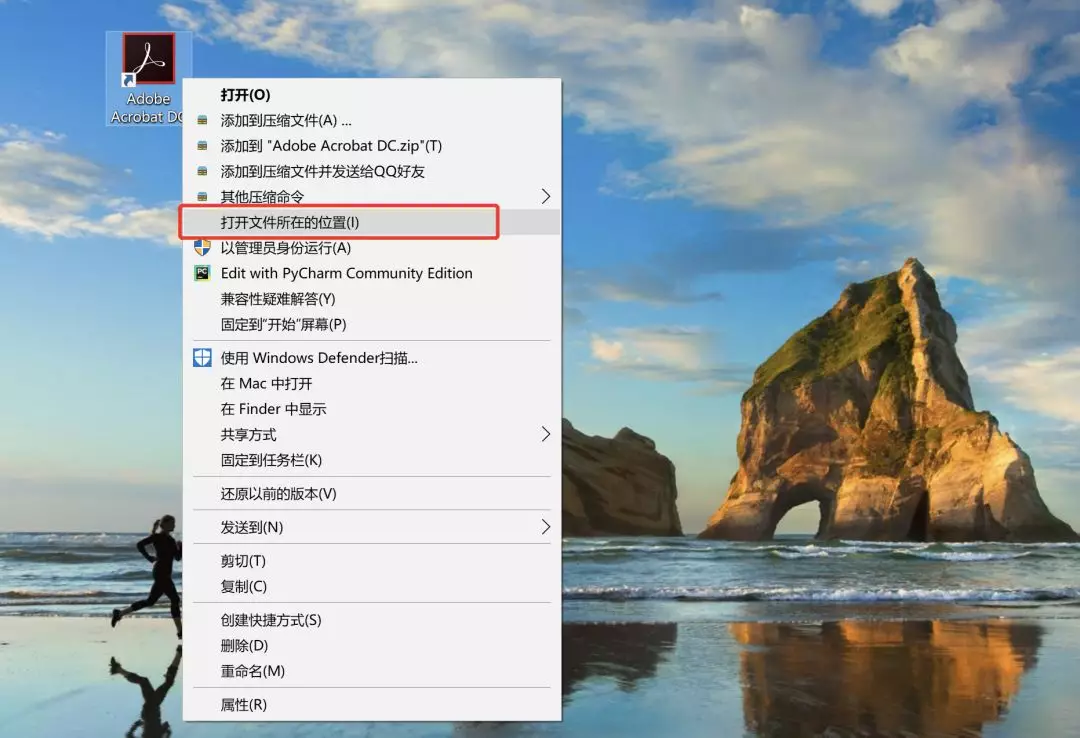
11.这是笔者打开的文件路径,这里其实就是自己的软件的安装路径,大家如果在步骤3选择了更改了安装路径,这里展示的就是自己更改后的路径,没有更改路径,和笔者一样忽略第三步骤的路径应该是一模一样的。好吧,这些都不重要,只是为大家说明下。
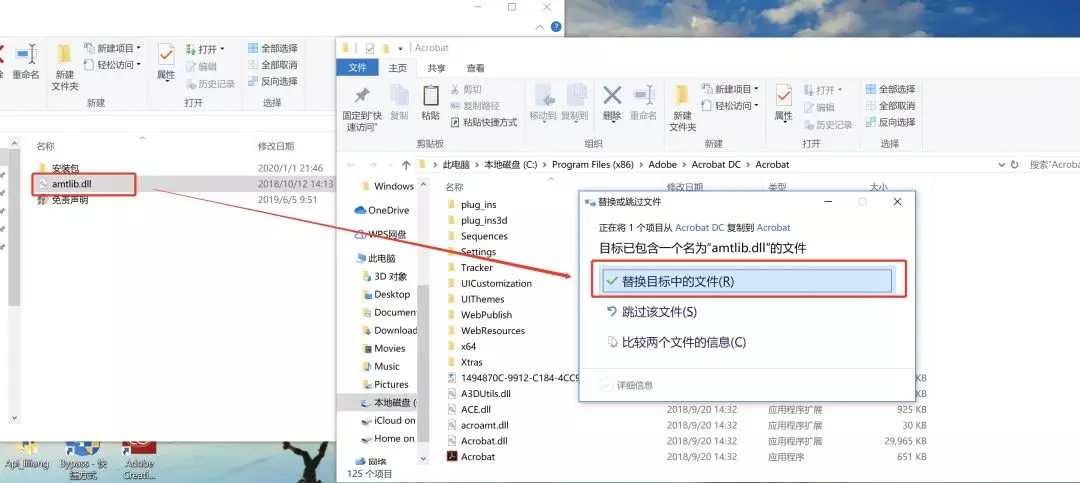
12.将步骤9复制的文件复制到步骤11打开的文件夹中,在跳转出的弹框中选择“替换目标中的文件夹”
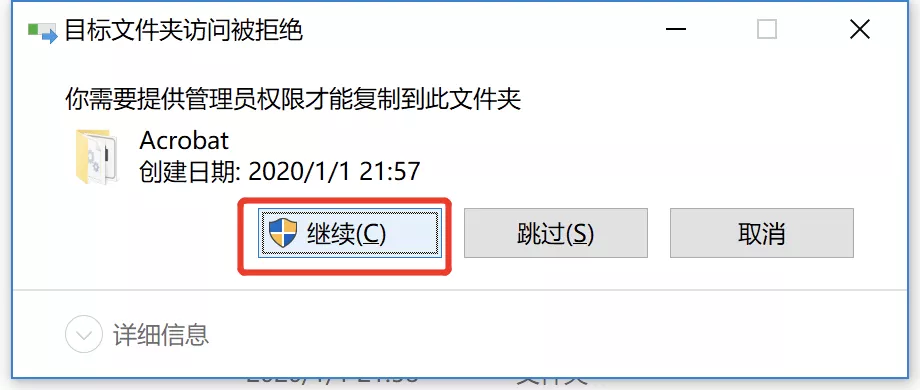
13.如果有此弹框,点击“继续”,没有此弹框的忽略此步骤
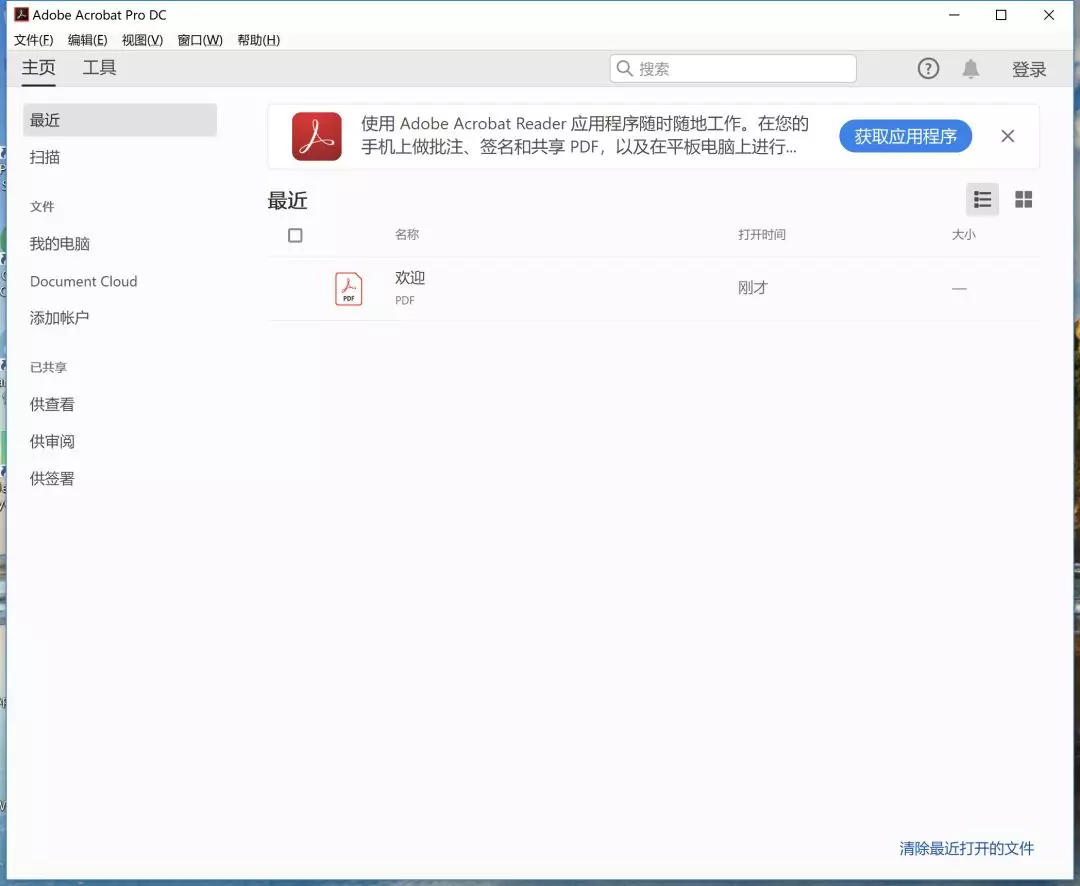
14.在桌面双击打开此程序
15.这里关闭更新的步骤,编辑-----首选项-----更新程序-----取消勾选“自动安装更新”,完成后点击“确定”
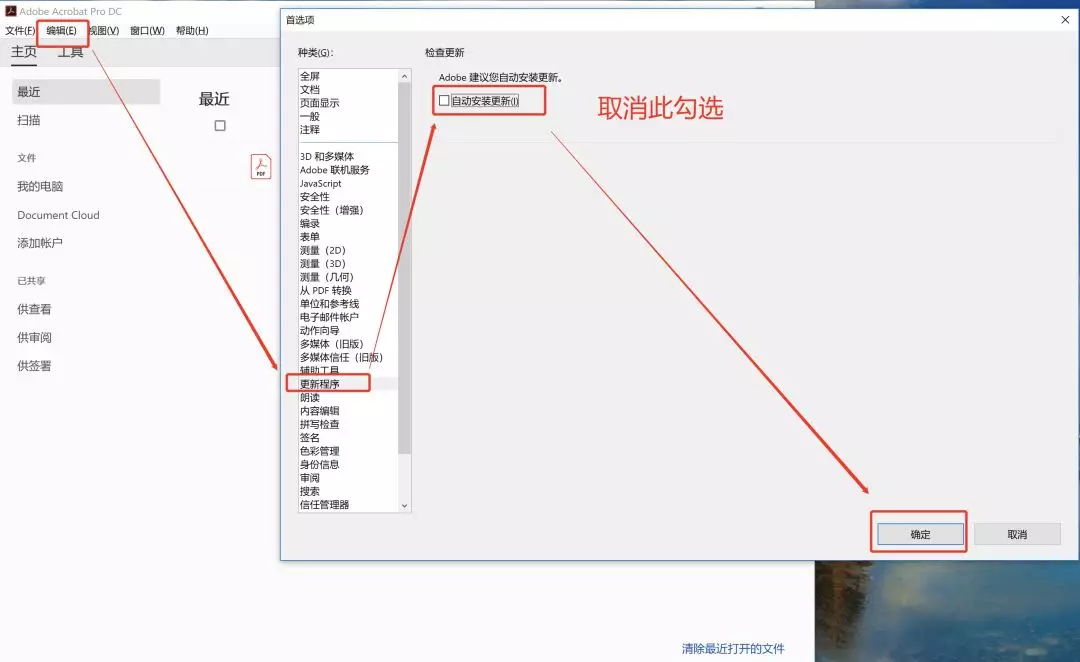
16.这是软件打开的主页面
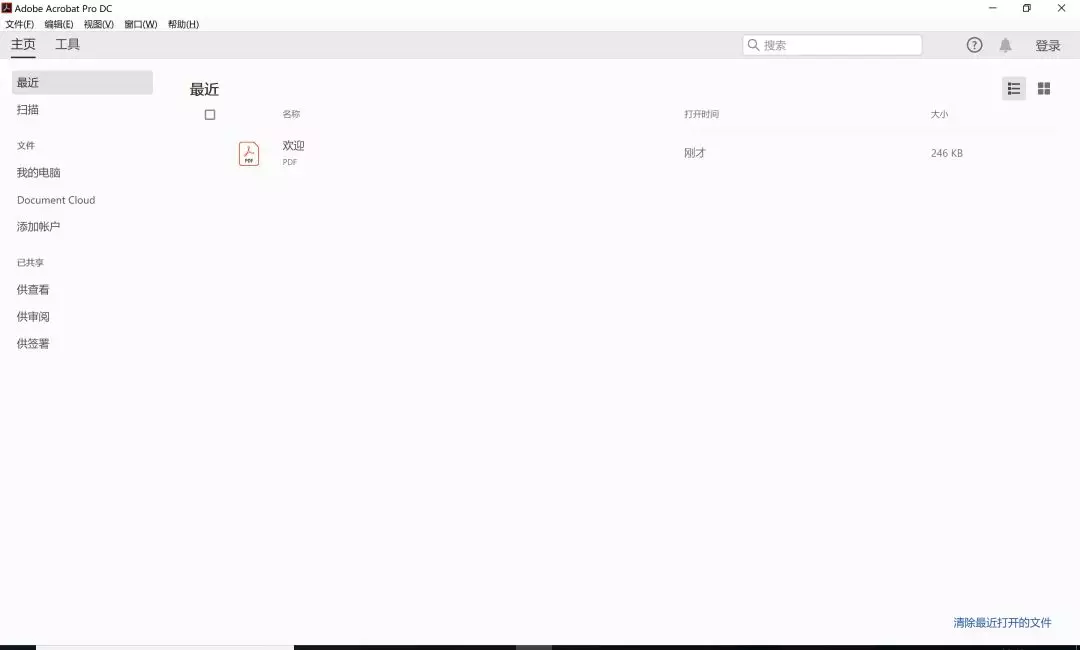
注意:这里安装软件,最后要用的就是安装路径中的文件,安装完成后,下载的安装包和解压的安装包都可以在安装完成后删掉,可以提高电脑的运行效率,正版软件安装好也是可以将安装包删掉,当然,电脑内存大的忽略。